Auteur:
Florence Bailey
Date De Création:
23 Mars 2021
Date De Mise À Jour:
1 Juillet 2024
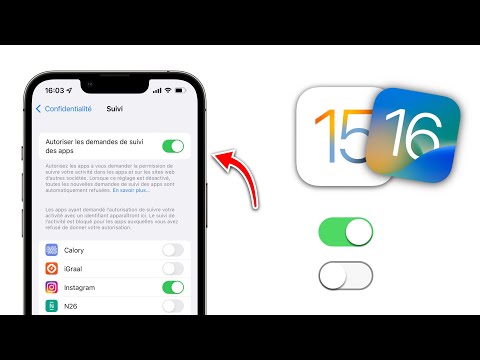
Contenu
Pour ouvrir les options de remplissage automatique dans Safari (iPhone), lancez l'application Préférences et choisissez Safari> Remplissage automatique.
Pas
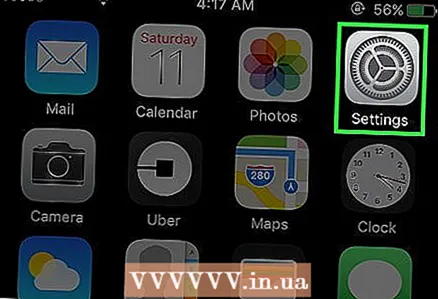 1 Lancez l'application Paramètres. L'icône de cette application ressemble à un engrenage gris et se trouve généralement sur l'écran d'accueil.
1 Lancez l'application Paramètres. L'icône de cette application ressemble à un engrenage gris et se trouve généralement sur l'écran d'accueil. 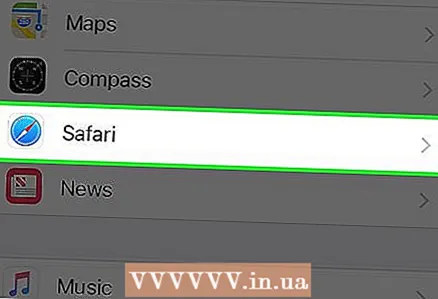 2 Faites défiler vers le bas et cliquez sur Safari. Vous trouverez cette option dans la cinquième section des options.
2 Faites défiler vers le bas et cliquez sur Safari. Vous trouverez cette option dans la cinquième section des options. 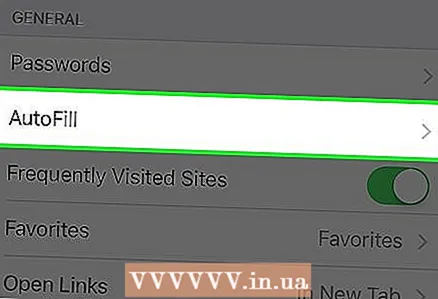 3 Cliquez sur Saisie semi-automatique. Cette option se trouve dans la section Général.
3 Cliquez sur Saisie semi-automatique. Cette option se trouve dans la section Général.  4 Modifiez les options de saisie semi-automatique. Dans le menu "Saisie semi-automatique", vous pouvez activer/désactiver la saisie semi-automatique des coordonnées, des mots de passe et des données de carte bancaire, ainsi que consulter et modifier les données des cartes bancaires enregistrées.
4 Modifiez les options de saisie semi-automatique. Dans le menu "Saisie semi-automatique", vous pouvez activer/désactiver la saisie semi-automatique des coordonnées, des mots de passe et des données de carte bancaire, ainsi que consulter et modifier les données des cartes bancaires enregistrées. - Déplacez le curseur à côté de Informations de contact sur la position « Activé » pour remplir automatiquement les informations de contact dans les zones de texte appropriées.
- Déplacez le curseur à côté de Mes détails sur la position « Activé » pour que vos informations personnelles soient automatiquement saisies dans les zones de texte appropriées.
- Déplacez le curseur à côté de Noms et mots de passe sur la position « Activé » pour saisir automatiquement vos informations d'identification (nom d'utilisateur et mot de passe) dans les zones de texte appropriées.
- Déplacez le curseur à côté de Cartes bancaires sur la position « Activé » afin que les détails de la carte bancaire soient automatiquement saisis dans les champs de texte appropriés.
- Cliquez sur Cartes bancaires enregistrées pour en ajouter une nouvelle ou modifier les détails d'une carte bancaire existante.
Conseils
- Vous pouvez modifier vos informations personnelles et vos coordonnées dans l'application Contacts.
- Pour ajouter ou modifier des mots de passe existants, lancez l'application Paramètres et choisissez Safari> Mots de passe.
- Cliquez sur Activer le mot de passe lorsque vous activez la fonction Noms et mots de passe ou Cartes bancaires afin que le système exige un mot de passe lorsque vous saisissez automatiquement le mot de passe ou les détails de la carte bancaire.
Avertissements
- Si vous activez la saisie semi-automatique pour les informations sensibles, la sécurité des mots de passe ou des informations de carte bancaire sera affectée.



